Apakah kalian merasa baterai laptop kalian jadi boros dan cepat habis? Tentu masalah terkait dengan daya baterai ini seringkali membuat pengguna laptop kesusahan. Karena jika baterai boros, maka kita tidak bisa menggunakannya tanpa terhubung ke sumber daya dalam waktu yang lama.
Nah tentu kalian harus cari tahu apa yang membuat baterai laptop kalian jadi boros dan cepat habis. Biasanya dikarenakan oleh aplikasi-aplikasi tertentu yang bisa menguras daya dengan cepat. Bagaimana cara untuk mengetahuinya? Berikut Jakarta Studio sudah merangkum tips trik lengkapnya untuk kalian.
Tutorial Mengetahui Aplikasi yang Bikin Baterai Boros
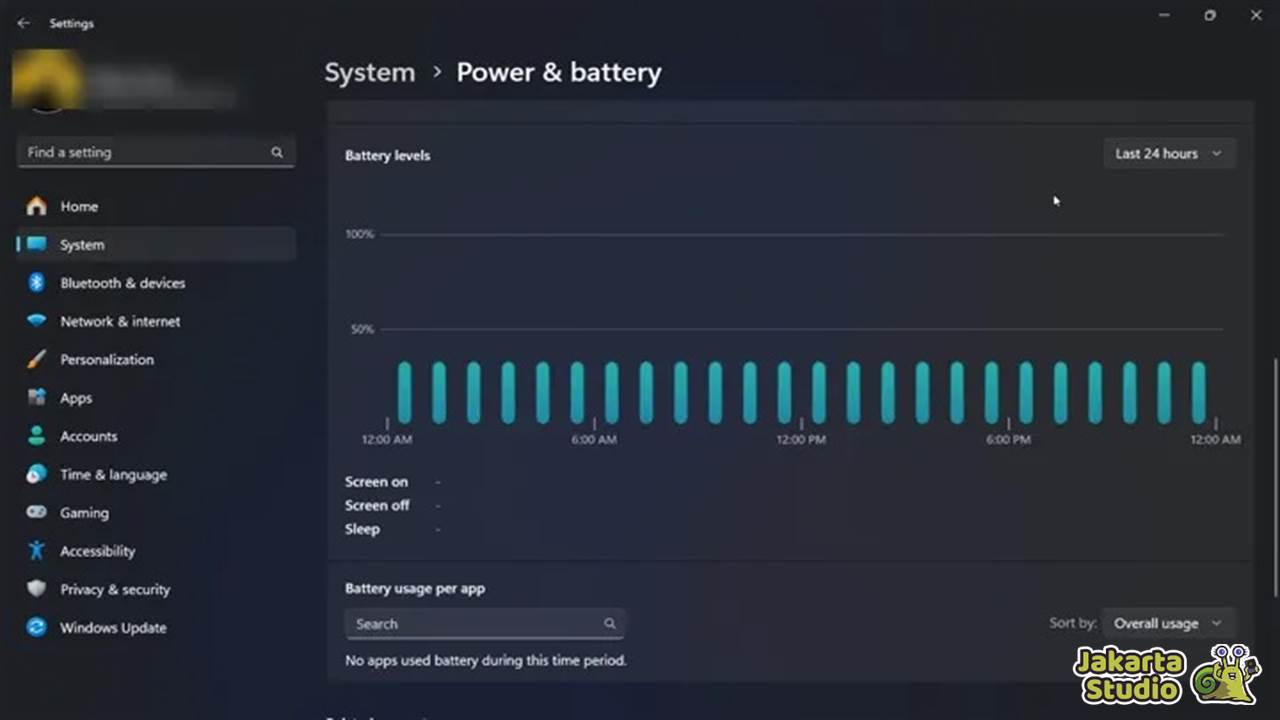
Sebenarnya sangatlah mudah untuk tahu aplikasi atau software mana yang bikin baterai laptop cepat habis. Pada OS Windows 11, kita bisa mengecek penggunaan daya baterai secara rinci untuk setiap aplikasi. Penasarankan? Langsung saja simak tips triknya berikut ini.
- Pertama, silahkan masuk ke Menu Pengaturan/Setting di laptop kalian.
- Setelah itu, pilih pada menu System > Power & Battery.
- Lalu kalian pilih opsi Battery Usage untuk melihat penggunaan baterai.
- Disana akan tampil daftar aplikasi yang menggunakan baterai.
- Kalian tinggal cari mana software yang paling menguras daya perangakt.
- Sehingga nanti bisa optimalkan penggunaannya agar baterai tidak boros lagi.
Tips Menghemat Daya Baterai Laptop

Selain dengan mengetahui apa saja software yang menguras daya baterai, kita juga bisa melakukan serangkaian tips trik untuk lebih menghemat penggunaan baterai agar tidak makin boros. Apa saja? Simak penjelasan lengkapnya berikut ini.
1. Sesuaikan Mode Daya
Agar bisa menghemat baterai laptop kalian, pilihan mode daya yang sesuai. Mode “Power Saver” menawarkan penurunan kinerja sistem guna mengoptimalkan efisiensi daya, sangat cocok untuk menghemat baterai saat laptop tidak digunakan untuk tugas berat. Sementara itu, mode “Balanced” menyediakan keseimbangan antara kinerja dan efisiensi daya, dan terakhir mode “High Performance” memberikan kinerja maksimal dengan konsumsi daya yang lebih tinggi, cocok untuk tugas yang berat seperti gaming atau rendering.
2. Atur Kecerahan Layar
Mengatur tingkat kecerahan layar juga sangat penting untuk menghemat daya baterai laptop. Disarankan untuk mengurangi kecerahan layar saat tidak diperlukan. Selain itu, mengaktifkan penyesuaian kecerahan otomatis juga dapat membantu mengoptimalkan konsumsi daya baterai sesuai kondisi cahaya di sekitar.
3. Cabut Perangkat Eksternal
Setiap perangkat eksternal yang terhubung ke laptop biasanya akan menyedot daya tambahan. Maka dari itu, disarankan untuk melepaskan perangkat USB atau eksternal lainnya yang tidak digunakan untuk mengoptimalkan penggunaan daya baterai laptop.
4. Stop Aplikasi Tak Digunakan
Aplikasi yang berjalan di latar belakang seringkali menjadi penyebab utama baterai laptop yang terus berkurang secara signifikan. Oleh karena itulah, menutup aplikasi yang tak digunakan akan mengurangi penggunaan daya, memperpanjang masa pakai baterai dan meningkatkan efisiensi penggunaan daya secara keseluruhan.
5. Aktifkan Mode Hibernate atau Sleep
Windows juga menyediakan mode yang bisa digunakan untuk menghemat penggunaan baterai jika perangkat sedang tidak digunakan. Hibernate menyimpan pekerjaan kalian dan menggunakan lebih sedikit daya daripada mode Sleep. Meskipun mode Sleep bisa mengaktifkan kembali sistem dengan lebih cepat, namun Hibernate lebih efisien untuk urusan menghemat daya.
6. Update Driver dan Sistem Operasi
Kemudian juga disarankan untuk melakukan update secara berkala baik pada sistem operasi windows ataupun driver yang kalian gunakan. Pembaruan ini dapat mencakup perbaikan bug dan optimalisasi yang tidak hanya meningkatkan kinerja, tetapi juga membantu mengurangi konsumsi daya baterai.
7. Optimalkan Pengaturan Energi
Sesuaikan pengaturan daya di Control Panel untuk menyesuaikan tingkat kinerja hardware saat tidak diperlukan. Dengan mengatur pengaturan tidur dan mati layar yang tepat, pengguna dapat meminimalkan penggunaan daya ketika dalam kondisi perangkat yang tak digunakan.
8. Aktifkan Fitur Battery Saver:
Battery Saver adalah fitur bawaan Windows yang secara otomatis mengoptimalkan penggunaan daya. Aktifkan fitur ini untuk mengurangi aktivitas latar belakang dan sinkronisasi, sehingga akan semakin menambah usia baterai dan tidak cepat drop.
9. Periksa Kesehatan Baterai
Terakhir, tidak lupa juga kalian harus periksa kondisi baterai perankgat. Karena seiring dengan penggunaannya, tentu komponen baterai akan semakin menurun performanya dalam menyimpan daya. Jika memang baterai sudah dalam kondisi yang tidak optimal, maka alangkah baiknya untuk segera diganti dengan yang baru dan original.
Kesimpulan
Memastikan baterai pada perangkat laptop bisa bertahan lama tanpa harus sering dicas adalah hal yang penting. Khususnya bagi kalian yang sering beraktivitas di luar ruangan dan tidak bisa selalu terhubung ke sumber listrik. Optimalkan penggunaan daya dengan mengetahui apa saja aplikasi yang sering menguras baterai dan membuatnya jadi boros. Gunakan juga beberapa tips trik diatas agar baterai laptop kalian semakin hemat.





